Trong kỷ nguyên công nghệ 4.0, các cá nhân doanh nghiệp thi nhau chạy theo xu thế trang bị SSL cho Website của mình. Chứng chỉ bảo mật SSL là một phần không thể thiếu đối với một trang Web lớn và uy tín. Đây là chuẩn mực mà các trình duyệt lớn như Google, Fire Fox, Opera, … đưa ra nhằm đánh giá vị trí thứ hạng của một Website trên thuật toán tìm kiếm của họ.
Table of Contents
Cách cài đặt SSL cho website trên FASTPANEL
Đầu tiên, bạn truy cập vào trang quản trị của FastPanel (https://ipmaychu:8888) trên trình duyệt WEB. Thay ipmaychu thành IP VPS hoặc máy chủ FASTPANEL của bạn.
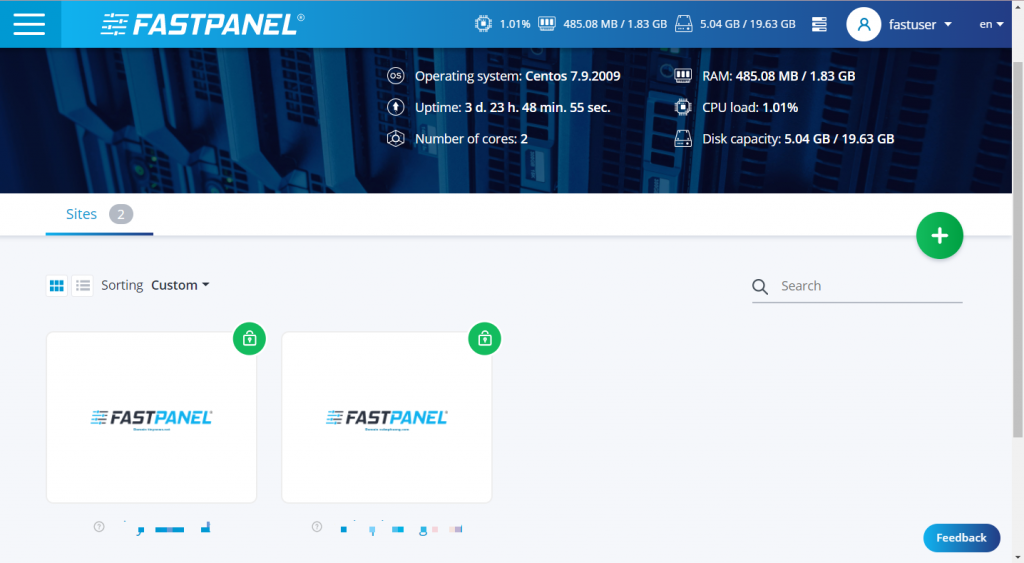
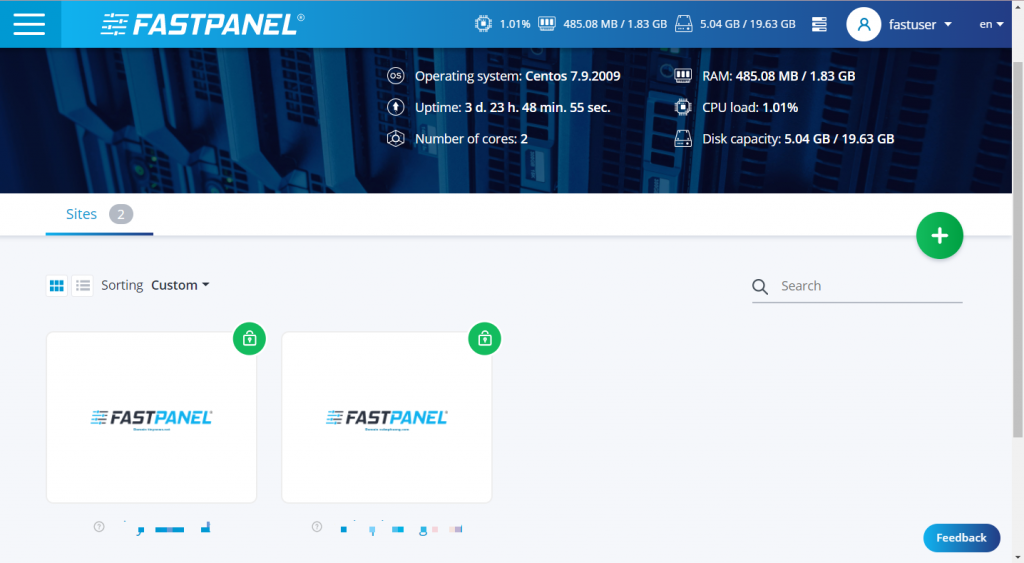
Sau khi bạn đã truy cập thành công FastPanel, bạn hãy thao tác theo các thứ tự sau :
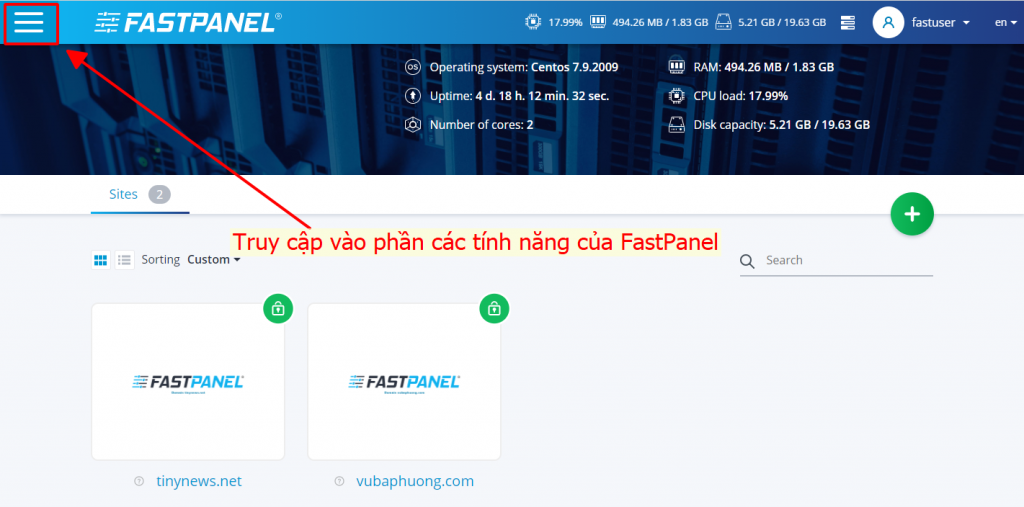
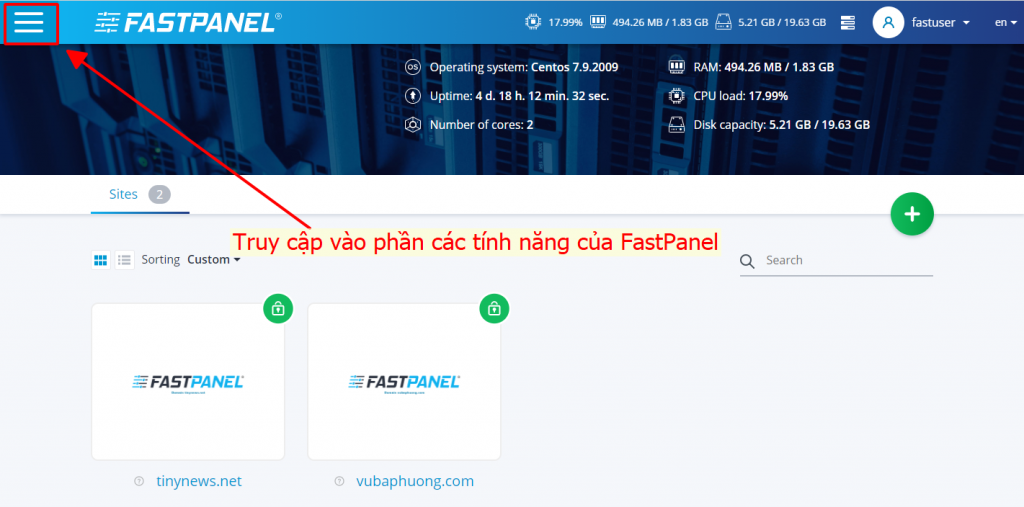
Hãy click vào biểu tượng ba dấu gạch ngang ở góc trái màn hình để vào cấu hình các tính năng của FastPanel.
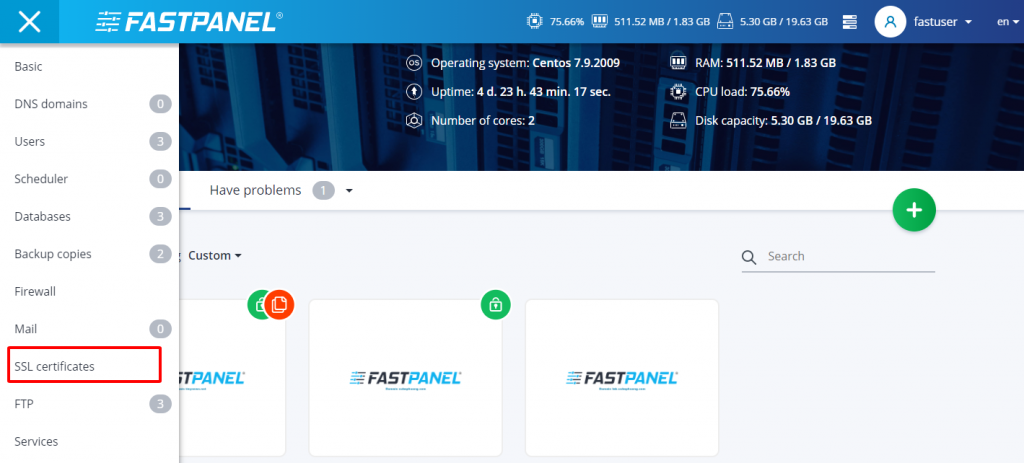
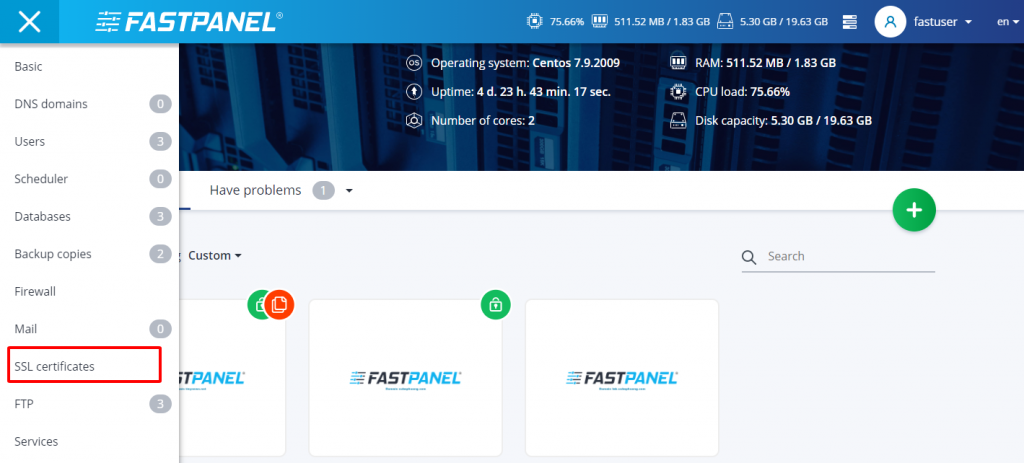
Chọn Settings và cuộn xuống dưới và lựa chọn mục SSL Certificates để vào bảng điều khiển Certificates trên FASTPANEL. Tại giao diện Certificates chúng ta chọn New certificate để thêm tài khoản.
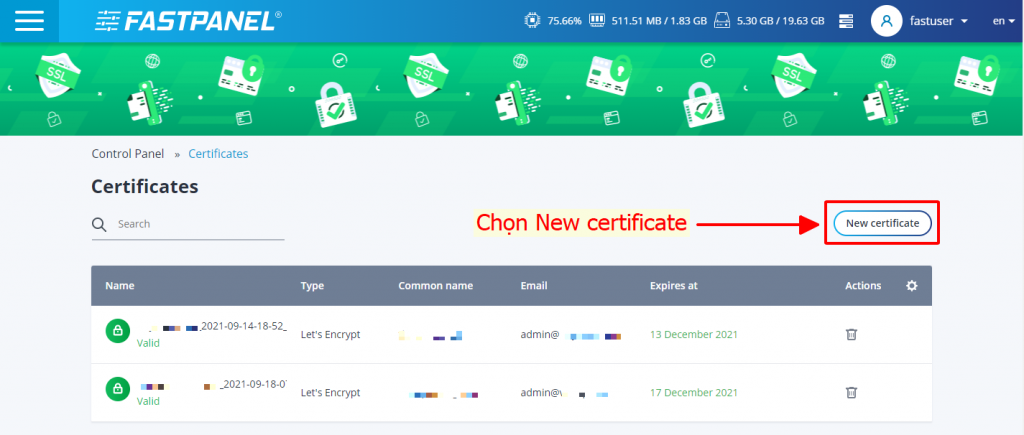
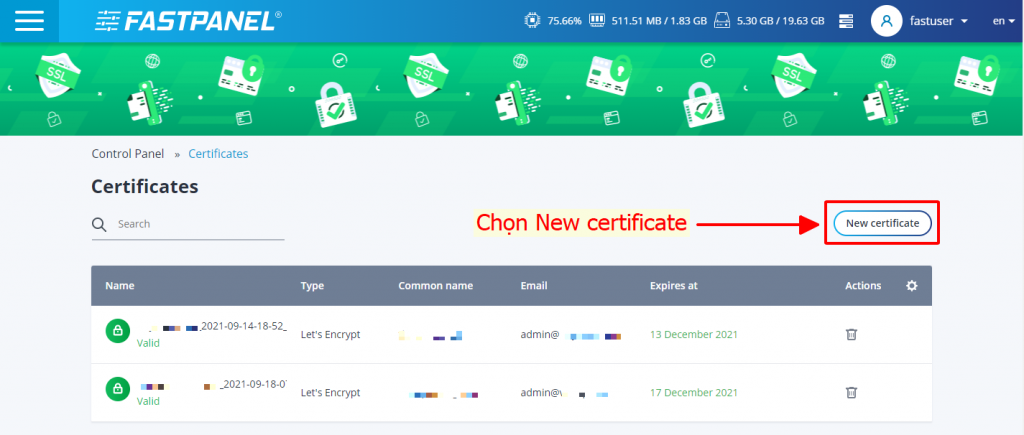
Lúc này, sẽ có một cửa sổ nhỏ hiện lên để tùy chọn cài đặt SSL. Ở mục Type chúng ta chọn Let’s Encrypt.
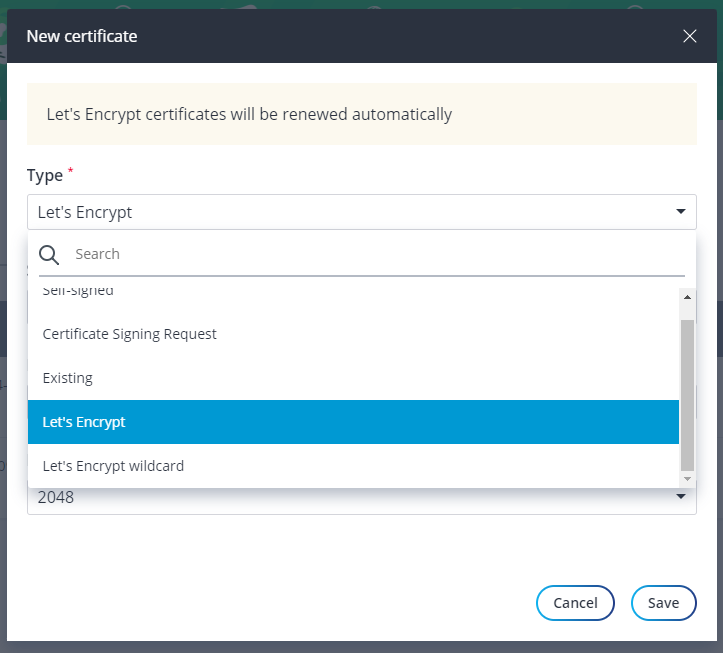
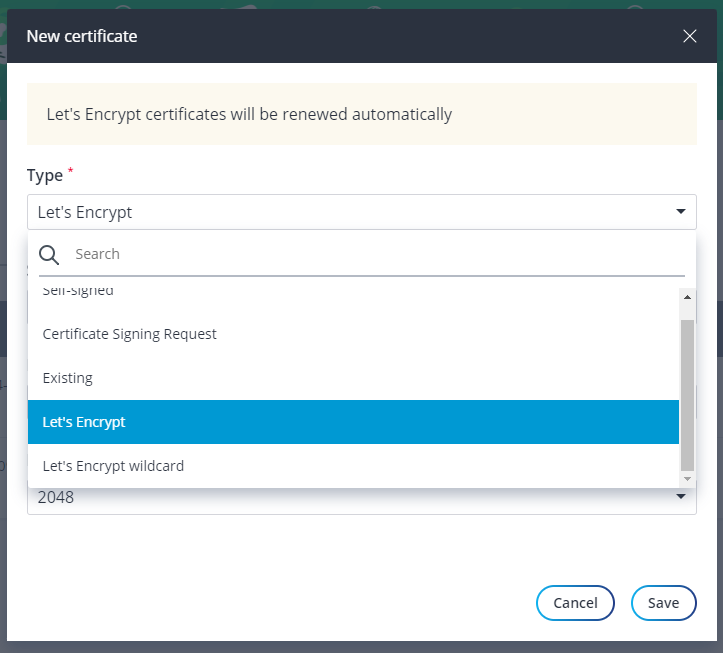
Nếu bạn có nhiều subdomain thì có thể chọn thêm với Wildcard để cài cho các domain này, nhưng ở đây tôi sẽ không chọn.
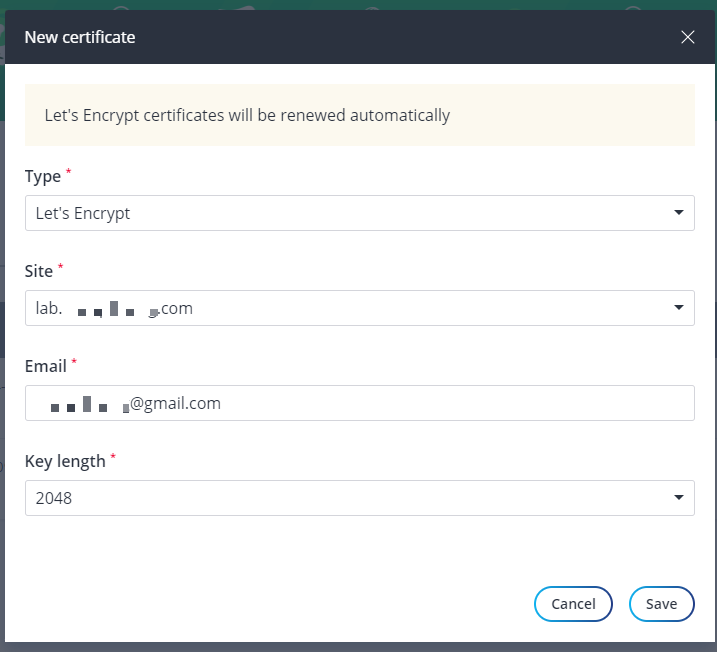
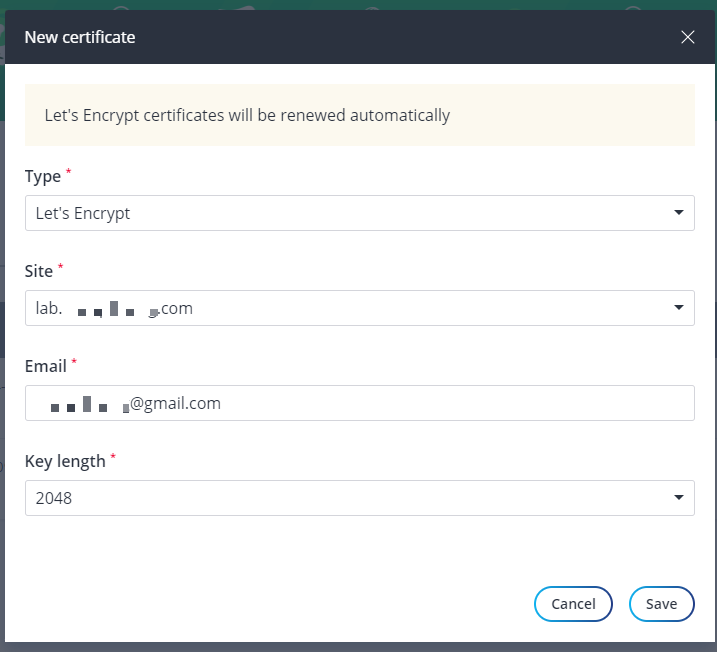
Click Save để quá trình cài đặt SSL Let’s Encrypt cho Website trên FASTPANEL bắt đầu.
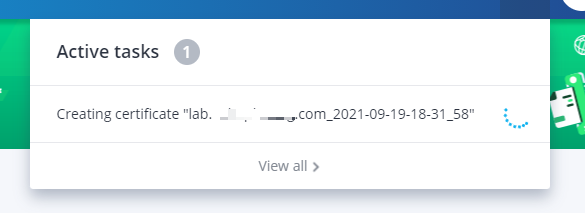
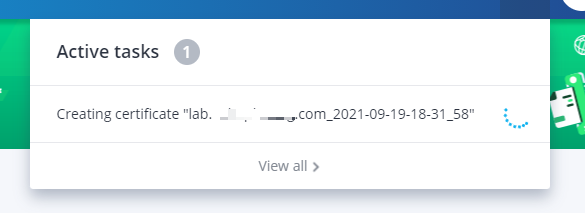
Bạn chờ một vài phút để tiến trình cài đặt diễn ra. Sau khi thông báo không còn hiển thị nữa thì quá trình cài đặt đã xong. Bạn có thể kiểm tra lại nhật ký cài đặt tại đường dẫn sau. https://ipmaychu:8888/#/tasks
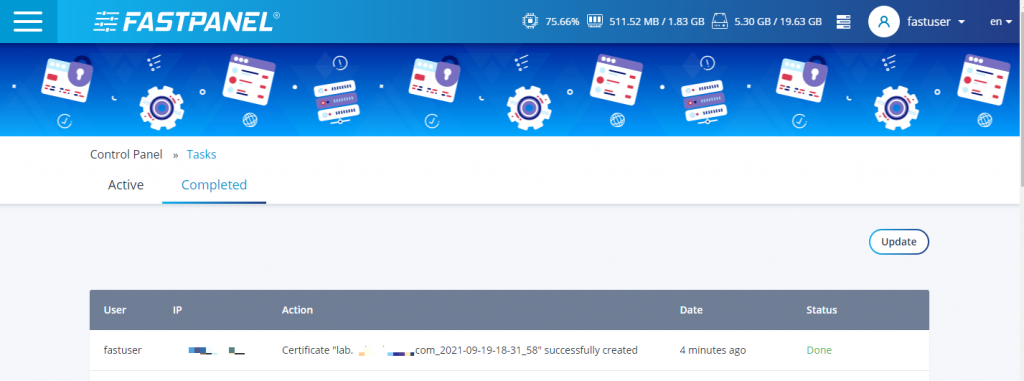
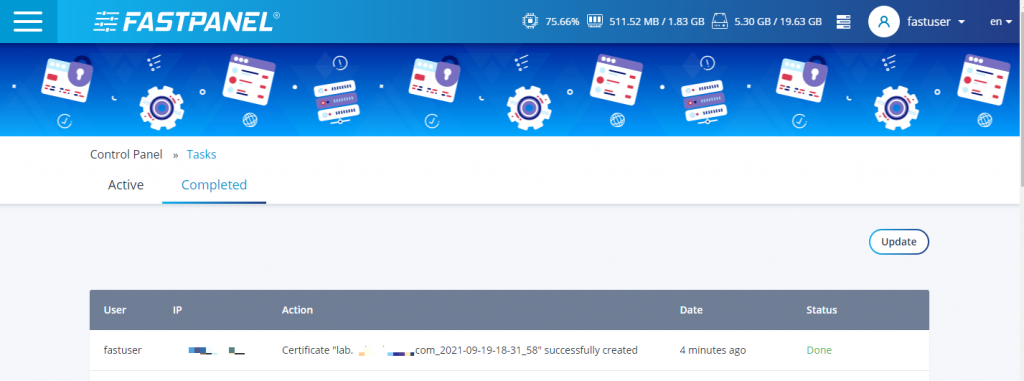
Dù gặp lỗi hay thành công thì bạn đều có xem thông báo trong nhật ký này.
Lưu ý: Để cài được SSL Let’s Encrypt, bạn cần trỏ (record A hoặc record CNAME) tên miền, subdomain "www" của tên miền về IP của máy chủ/VPS cài FastPanel. Đối với subdomain bạn cũng phải làm tương tự. Ví dụ : subdomain của bạn là lab.domain.com. Bạn nên làm như sau : lab.domain.com trỏ record A về IP của máy chủ/VPS; www.lab.domain.com trỏ record CNAME về lab.domain.com hoặc www.lab.domain.com record A về IP của máy chủ/VPS; Lúc này bạn mới cài được SSL Let’s Encrypt cho subdomain lab.domain.com
Tinh chỉnh một cài đặt nhỏ để sử dụng dịch vụ SSL Certificate
Sau khi đã cấp SSL thành công, bạn cần tinh chỉnh một cài đặt nhỏ để sử dụng dịch vụ SSL Certificate. Tại trang chủ của FASTPANEL. Bạn chuyển chuột vào Website đã được cấp SSL Certificate và chọn Site card.
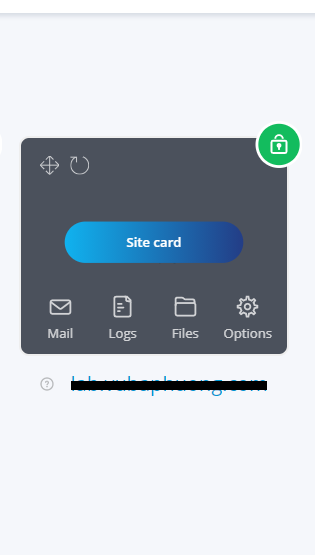
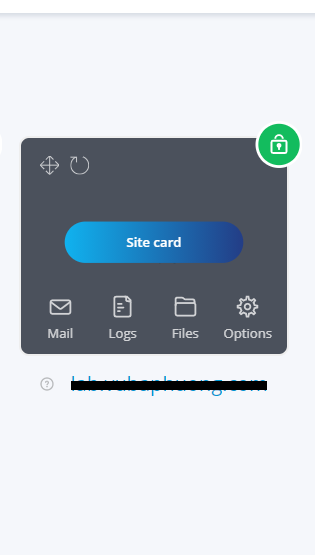
Khi vào giao diện quản lý website này chúng ta tiếp tục chọn Settings.
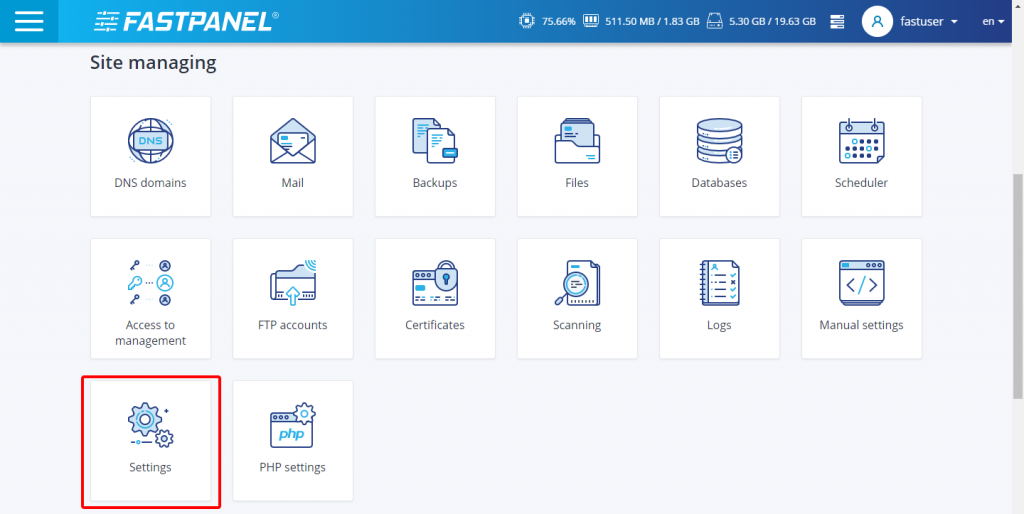
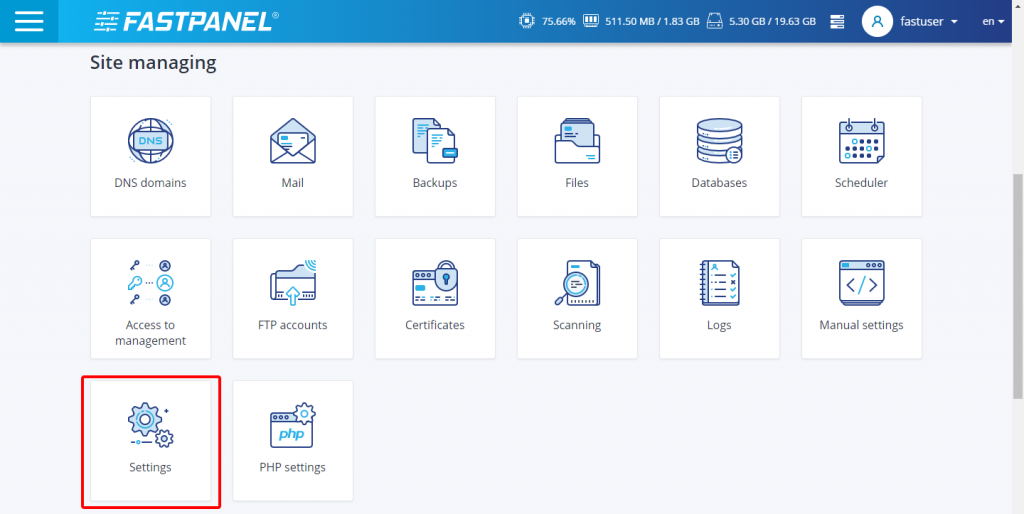
Nếu bạn nhận được cảnh báo : “Bạn truy cập vào khu vực cấu hình thủ công nên cân nhắc trước khi tiếp tục”. Chọn Confirm để bỏ qua cảnh báo này.
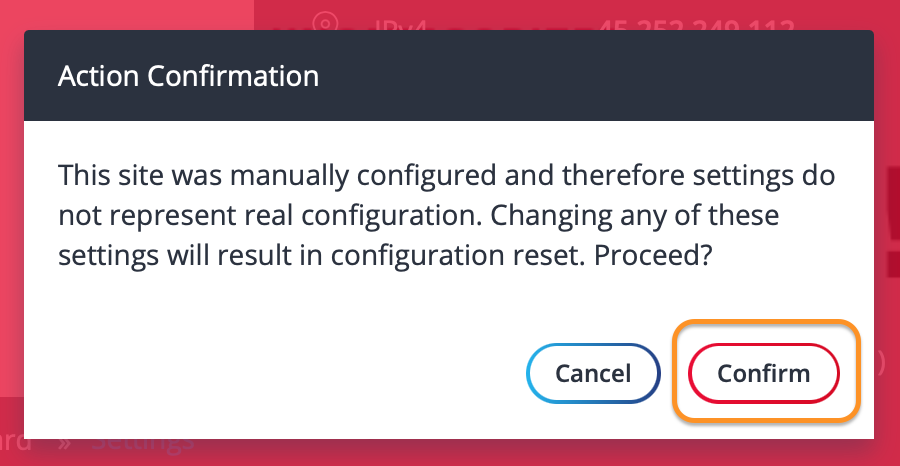
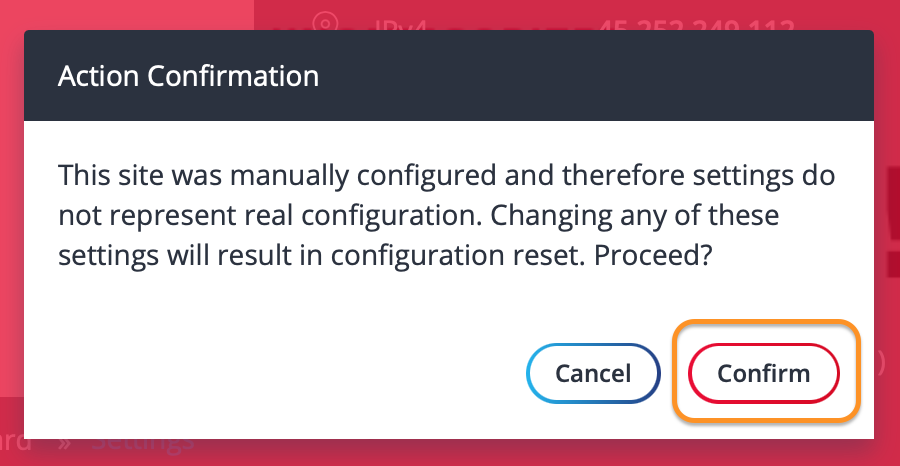
Bước cuối cùng tại mục Settings, chọn cài đặt HTTPS và tích chọn như hình sau.
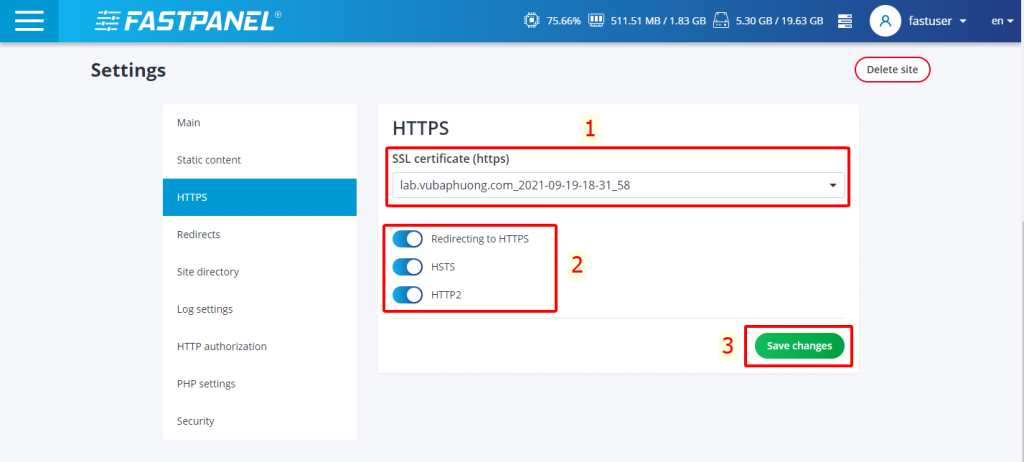
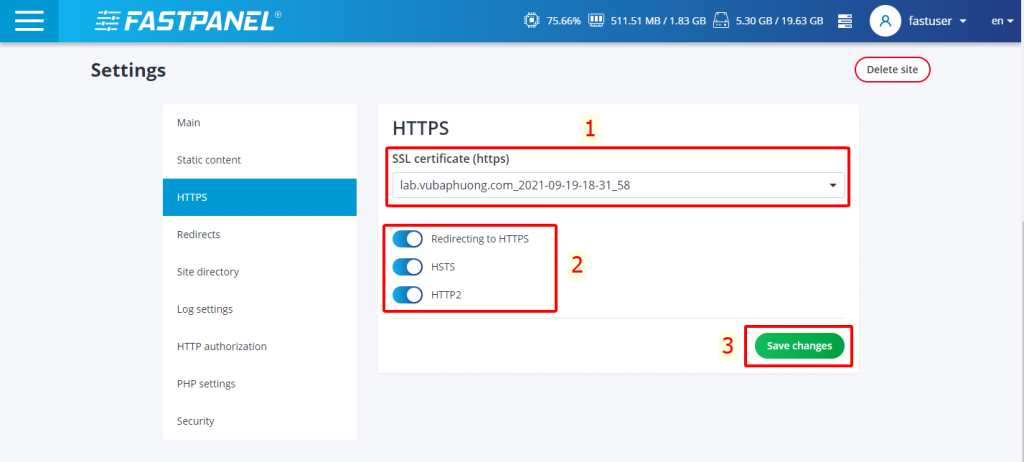
Ý nghĩa của các lựa chọn trong hình trên:
- 1: Tại đây bạn chọn vào chứng chỉ đã được khởi tạo trước đó.
- 2: Bật chuyển hướng sang HTTPS để Website không hoạt động song song hai phiên bản có SSL và không SSL, bật HSTS để nâng cao tính bảo mật & bật HTTP2 để tăng tốc độ website.
- 3: Sau khi đã tinh chỉnh chúng ta chọn Save changes để lưu lại.
Kiểm tra chứng chỉ trên website
Bây giờ bạn thử truy cập lại Website vừa cài đặt sẽ thấy ngay biểu tượng khóa SSL, khi click vào chi tiết SSL sẽ thấy SSL được cấp bởi Let’s Encrypt.
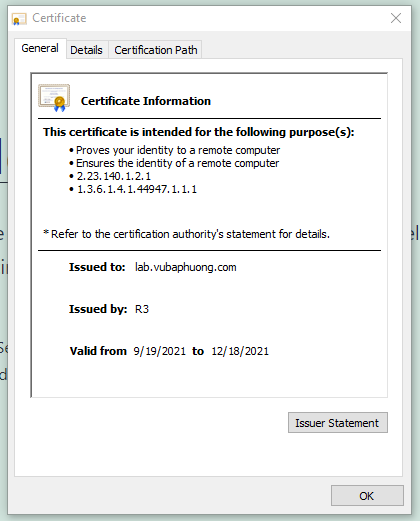
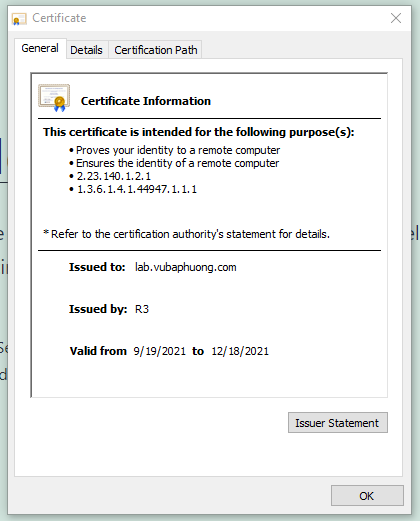
Tổng kết
Vậy là chúng ta đã thực hiện xong tất cả các bước cài đặt SSL Let’s Encrypt cho website trên FASTPANEL.
Qua bài viết này, bạn đã biết cách để cài đặt SSL Let’s Encrypt cho Website trên FASTPANEL. Cũng như một vài tinh chỉnh để Website của bạn tốt hơn như chuyển hướng HTTPS, bật HSTS và bật HTTP2.
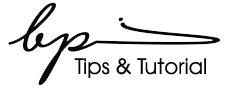




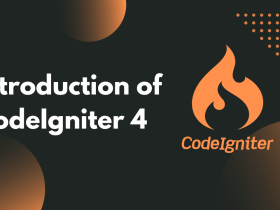

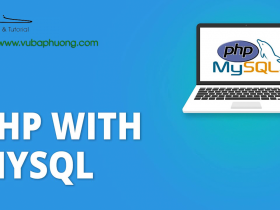






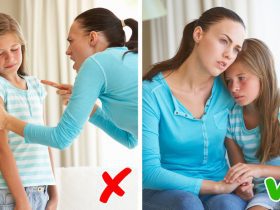



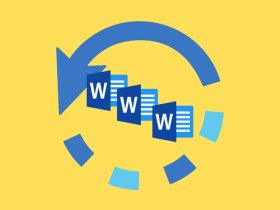

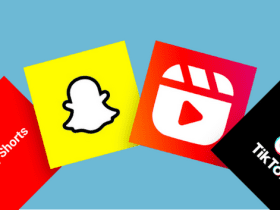


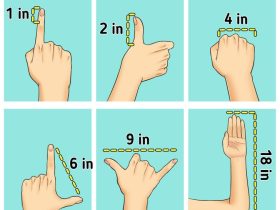
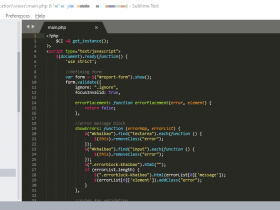

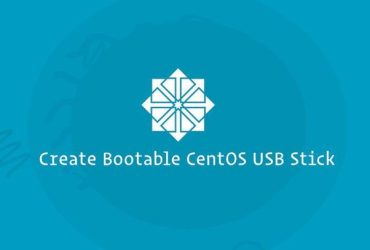
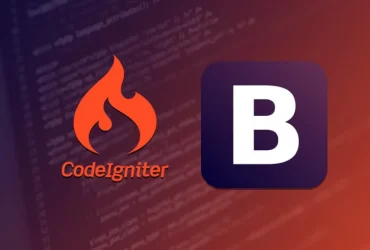
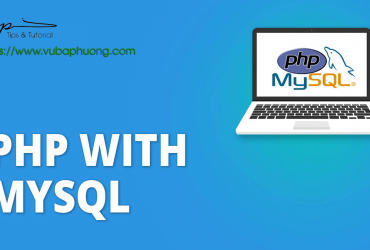
Kỳ vọng của tôi là đem lại "Trải nghiệm không giới hạn" cho khách đến thăm Website.